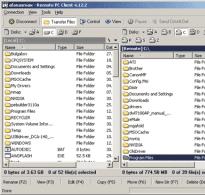Laptopda neçə nüvənin olduğunu və nə üçün lazım olduğunu necə tapmaq olar. Kompüterdəki nüvələrin sayı nə deməkdir?
Mərkəzi prosessordakı nüvələrin sayı sistemin ümumi işinə, xüsusən də çoxlu iş rejimində çox təsir edir. Üçüncü tərəf proqramlarından və ya standart Windows üsullarından istifadə edərək onların sayını öyrənə bilərsiniz.
İndi əksər prosessorlar 2-4 nüvəlidir, lakin oyun kompüterləri və 6 və hətta 8 nüvəli məlumat mərkəzləri üçün bahalı modellər var. Əvvəllər mərkəzi prosessorun yalnız bir nüvəsi olduqda, bütün performans tezlikdə idi və eyni zamanda bir neçə proqramla işləmək ƏS-ni tamamilə asa bilərdi.
Windows-un özündə quraşdırılmış həllərdən və ya üçüncü tərəf proqramlarından istifadə edərək nüvələrin sayını müəyyən edə, həmçinin işlərinin keyfiyyətinə baxa bilərsiniz (məqalədə onlardan ən populyarları müzakirə olunacaq).
Metod 1: AIDA64
kompüter işinin monitorinqi və müxtəlif testlərin aparılması üçün məşhur proqramdır. Proqram ödənişlidir, lakin CPU-da nüvələrin sayını öyrənmək üçün kifayət qədər bir sınaq müddəti var. AIDA64 interfeysi tamamilə rus dilinə tərcümə edilmişdir.
Təlimatlar belə görünür:

Metod 2: CPU-Z
CPU-Z, kompüterinizin komponentləri haqqında bütün əsas məlumatları əldə etməyə imkan verən pulsuz proqramdır. Rus dilinə tərcümə olunan sadə interfeysə malikdir.
Bu proqramdan istifadə edən nüvələrin sayını öyrənmək üçün onu işə salmaq kifayətdir. Əsas pəncərədə, ən altında, sağ tərəfdə elementi tapın "nüvələr". Bunun əksinə nüvələrin sayı yazılacaq.

Metod 3: Tapşırıq meneceri
Bu üsul yalnız Windows 8, 8.1 və 10 istifadəçiləri üçün uyğundur. Nüvələrin sayını bu şəkildə öyrənmək üçün bu addımları yerinə yetirin:

Metod 4: Cihaz meneceri
Bu üsul Windows-un bütün versiyaları üçün uyğundur. Onu istifadə edərkən yadda saxlamalısınız ki, bəzi Intel prosessorları üçün məlumatlar səhv göstərilə bilər. Fakt budur ki, Intel CPU-ları bir prosessor nüvəsini bir neçə ipə bölən və bununla da performansı artıran Hyper-threading texnologiyasından istifadə edir. Amma eyni zamanda "Cihaz meneceri" bir çox ayrı nüvələr kimi eyni nüvədə müxtəlif mövzuları görə bilər.
Addım-addım təlimatlar belə görünür:

Mərkəzi prosessordakı nüvələrin sayını müstəqil olaraq tapmaq çətin deyil. Siz həmçinin, əgər əlinizdədirsə, kompüterinizin/noutbukunuzun sənədlərindəki spesifikasiyalara baxa bilərsiniz. Yaxud bilirsinizsə prosessor modelini Google-dan axtarın.
Təlimatlar
Əgər sizdə Windows əməliyyat sistemi quraşdırılıbsa, xassələri vasitəsilə prosessorunuzun neçə nüvəyə malik olduğunu öyrənə bilərsiniz. Bunu etmək üçün masaüstündəki "Kompüter" simgesini seçin, Alt+Enter düymələrini basın və ya sağ klikləyin və kontekst menyusunda "Xüsusiyyətlər".
Əməliyyat sistemi, prosessor, RAM və kompüter adı haqqında məlumat olan bir pəncərə açılacaqdır. Sağda bağlantılar olacaq, bunların arasında "Cihaz meneceri" ni tapmalısınız.
Menecer quraşdırdığınız avadanlığı göstərəcək. Siyahıda "Prosessor" maddəsini tapın və yanındakı oxu vurun. Prosessorlarınızın sayını göstərən bir sütun açılacaq.

Ctrl+Shift+Esc birləşməsindən istifadə edərək tapşırıq menecerini işə sala bilərsiniz. "Performans" adlı nişanı açın. CPU İstifadə Tarixi bölməsindəki pəncərələrin sayı prosessorunuzun nüvələrinin sayına uyğundur.

Əgər kompüterinizdə çox nüvəli prosessor simulyasiyası aktivləşdirilibsə, tapşırıq meneceri simulyasiya edilmiş nüvələrin sayını göstərəcək. Bu, bütün nüvələrin eyni yükü göstərdiyi təqdirdə müəyyən edilə bilər. Sonra pulsuz CPU-Z yardım proqramını faydalı tapa bilərsiniz. CPU nişanı prosessor haqqında bütün məlumatları göstərir. Aşağıda nüvələrin sayının göstərildiyi əsas pəncərə var.
Siz PC Wizard adlı başqa bir pulsuz proqramdan istifadə edə bilərsiniz. Onu tərtibatçının saytından yükləmək olar. Proqramı kompüterinizə quraşdırın. PC Wizard.exe faylını işə salın, "Təchizat" sekmesini, sonra "Prosessor" düyməsini basın. Sağda "Element" bölməsini və içərisində əsas elementin sayını tapın. "Təsvir" bölməsi nüvələrin sayını göstərir.
Bəzən istifadəçi, xüsusən də kompüterinin işini yaxşılaşdırmaq istəyən, prosessorunda nüvələrin növü, tezliyi və sayı sualı ilə qarşılaşır. Hər kəs bir neçə dəqiqə sərf edərək bu məlumatı əldə edə bilər.

Təlimatlar
Əgər prosessor və onun hər bir nüvəsi haqqında daha ətraflı məlumat lazımdırsa, əlavə proqramlar quraşdırmalı olacaqsınız. TuneUp Utilities proqramını yükləyin və quraşdırın. Proqramı işə salın. Proqram kompüterinizi skan edənə qədər gözləyin. Proqramın yuxarı menyusunda "Problemlərin aradan qaldırılması" sekmesini seçin. Sonra "Sistem məlumatlarını göstər" sekmesine keçin. "Ümumi Baxış" adlı bir pəncərə görünəcək. Prosessorunuzun nüvələrinin sayı haqqında da məlumat var, lakin bu, yalnız səthidir.
Daha ətraflı məlumat əldə etmək üçün "Sistem Cihazları" sekmesine klikləyin. Pəncərədə prosessorun növü, keş yaddaşının miqdarı və BIOS versiyası haqqında məlumat göstərilir. "Prosessor" pəncərəsinə diqqət yetirin. Xüsusiyyətlərinə əlavə olaraq, "Prosessor təfərrüatları" nişanı var. Bu nişanı vurun, bundan sonra hər bir prosessor nüvəsi haqqında ən ətraflı məlumatı olan bir pəncərə açılacaq. Görünən pəncərədə "Xüsusiyyətlər" sekmesi də var. Bu tab üzərinə klikləməklə, prosessor tərəfindən hansı texnologiyaların dəstəkləndiyini və hansının mövcud olmadığını görəcəksiniz. Prosessor müəyyən bir texnologiyanı dəstəkləyirsə, onun adının yanında yaşıl onay işarəsi olacaq.
Mövzu ilə bağlı video
Onun performansı birbaşa kompüter prosessorunun neçə nüvədən ibarət olmasından asılıdır. Aparıcı istehsalçıların müasir güclü modelləri 3 və ya 4 nüvəyə malikdir və buna görə də funksional və sürətlidir. Bununla belə, hətta sadə 1 nüvəli qurğular öz qiymətlərinə görə kompüter avadanlıqları bazarını hələ tam tərk etməmişdir.

Təlimatlar
Kompüterinizin prosessorunda neçə nüvənin olduğunu görmək üçün masaüstünüzdəki alətlər panelində yerləşən Başlat menyusuna keçin. "Kompüterim" i tapın və üzərinə sağ vurun. Açılan siyahıdan "Task Manager" seçin. Kompüterinizdə quraşdırılmış avadanlıqların siyahısı ilə yeni bir pəncərə görünəcək. Siyahıda "Prosessor"u tapın və onun məlumatlarına baxın. Eyni zamanda, avadanlıqların nə qədər düzgün işlədiyini görə biləcəksiniz - sistemdə bir şey səhv olarsa, müvafiq siyahı elementinin yanında nida işarəsi və ya xaç işarəsi göstəriləcəkdir.
Hər bir nüvənin işləməsi haqqında daha ətraflı məlumat əldə etmək istəyirsinizsə, sistemi skan edən və sonra analiz nəticələrini təqdim edən hər hansı bir xüsusi proqramı kompüterinizə endirin. Məsələn, TuneUp Utilities ola bilər.
Proqram yükləndikdən sonra onu işə salın və bütün lazımi faylları yoxlayana qədər gözləyin. Kommunal pəncərənin yuxarı hissəsində "Problemlərin aradan qaldırılması" seçimini və orada "Sistem məlumatlarını göstər" sekmesini tapın. "Ümumi Baxış" pəncərəsi açılacaq, burada prosessorun işləməsi ilə bağlı əsas məlumatlar qısa şəkildə göstəriləcəkdir.
Prosessorun növü, keş yaddaşının miqdarı və BIOS versiyası haqqında ətraflı hesabat əldə etmək üçün "Sistem Cihazları" proqram nişanından istifadə edin. Bundan əlavə, "Prosessor" pəncərəsində "Təfsilatlar" nişanı var. Ona daxil olun və içindəki seçimlər sayəsində prosessor tərəfindən hansı texnologiyaların dəstəkləndiyini və hansının onun üçün mövcud olmadığını öyrənəcəksiniz, həmçinin hər bir fərdi nüvənin işləməsi ilə bağlı hərtərəfli məlumat əldə edəcəksiniz (əgər bunlardan bir neçəsi varsa) kompüterdə).
Proqramlar nüvələrin və bütün prosessorun işində hər hansı bir nasazlıq və ya qeyri-dəqiqlik göstərərsə, dərhal bir mütəxəssisdən kömək istəyin - məsələnin sürücülərin yenidən qurulması ilə məhdudlaşacağı olduqca mümkündür, lakin bu şəkildə özünüzü şübhəsiz qoruyacaqsınız. mümkün qırılma.
Mənbələr:
- TuneUp Utilities proqramını yükləyin
Prosessor və ya CPU (mərkəzi prosessor) proqram kodunu emal edən cihazdır. Kompüter performansı əsasən prosessorun xüsusiyyətlərindən asılıdır. Çoxnüvəli çiplər paralel olaraq çoxlu təlimat iplərini yerinə yetirməyə qadirdir.

Təlimatlar
Windows istifadə edərək prosessorun nüvələrinin sayını təyin edə bilərsiniz. Alt + Ctrl + Delete isti düymələrindən istifadə edərək "Tapşırıq meneceri" ni işə salın və ya "Tapşırıq çubuğunda" boş yerə sağ vurun və "Tapşırıq meneceri" seçimini seçin. Shift+Ctrl+Esc isti düymələr birləşməsindən də istifadə edə bilərsiniz.
"Performans" sekmesine keçin. Prosessor nüvələrinin sayı adətən CPU Yük Tarixi bölməsində yükləmə qrafikini göstərən pəncərələrin sayına uyğun gəlir. Ancaq bu məlumatlara etibar etmək ehtiyatla aparılmalıdır. Kompüterinizdə nüvələri işə salmış ola bilərsiniz, yəni. bir nüvəli çox nüvəli prosessorun işini simulyasiya etmək.
Prosessor haqqında məlumatı istehsalçının saytında tapa bilərsiniz. "Kompüterim" simgesini sağ klikləməklə açılan menyuya zəng edin və "Xüsusiyyətlər" seçimini seçin. "Ümumi" sekmesinde sistem haqqında əsas məlumatlar göstərilir. Prosessorla əlaqəli məlumatları köçürün, istehsalçının veb saytına daxil olun və sizi maraqlandıran məlumatları tapın.
Başqa bir yol var: "İdarəetmə Paneli" ndə "İnzibati Alətlər", sonra "Kompüter İdarəetmə" üzərinə iki dəfə klikləyin və "Cihaz meneceri" əlavə elementini seçin. "Prosessorlar" qovşağını genişləndirin və məlumatları yenidən yazın.
Prosessorun texniki xüsusiyyətlərini, o cümlədən nüvələrin sayını üçüncü tərəf proqramlarından istifadə edərək öyrənə bilərsiniz. Pulsuz CPU-Z yardım proqramını yükləyin və işə salın. CPU nişanı bu cihaz haqqında məlumatları göstərir. Ən aşağı hissədə, Core pəncərəsində prosessor nüvələrinin sayı bildirilir.
Başqa bir rahat pulsuz proqram PC Wizard-dır. Onu tərtibatçının saytından yükləyin və kompüterinizə quraşdırın. PC Wizard.exe başlatma faylına iki dəfə klikləməklə onu işə salın və “Təchizat” düyməsini sıxın. Sonra "Prosessor" simgesini vurun. Pəncərənin sağ tərəfindəki "Element" bölməsində nüvənin sayı xəttini və "Təsvir" bölməsində nüvələrin sayını tapın.
İndiki vaxtda kompüterin birdən çox nüvəyə malik olması heç kəsi təəccübləndirmir. Və çox güman ki, birnüvəli kompüterlərin istehsalının lüzumsuz olaraq dayandırılacağı vaxt gələcək. Buna görə də, bu gün kompüterinizdə neçə nüvənin olduğunu bilmək vacibdir. Bu bilik sizə hardware mağazasındakı satıcının sizi aldatdığını və ya sadəcə olaraq öz kompüterinizin gücü ilə dostlarınıza öyünə biləcəyinizi anlamağa imkan verəcək. Və kompüterdə neçə nüvənin olduğunu öyrənməyin bir neçə yolu var.

İki nüvəli kompüter mərkəzi prosessoru iki nüvəyə malik olan kompüterdir. Bu texnologiya işinin məhsuldarlığını kifayət qədər böyük dərəcədə artırmağa imkan verir.

İki nüvəli prosessor nədir?
İki nüvəli prosessor bir çipdə iki nüvəyə malik prosessordur. Nüvələrin hər biri adətən Net Burst arxitekturasına malikdir. Bəzi ikinüvəli prosessorlar Hyper-Threading texnologiyasını da dəstəkləyir. Bu texnologiya prosesləri dörd müstəqil ipdə emal etməyə imkan verir. Bu o deməkdir ki, bu texnologiyaya malik belə bir ikinüvəli prosessor (fiziki) əməliyyat sistemi baxımından dörd məntiqi prosessoru əvəz edir və ya ona bərabərdir.
Belə ki, ikinüvəli prosessorun hər bir nüvəsinin öz L2 yaddaş yaddaşına, həmçinin iki dəfə çox yaddaşa malik ortaq yaddaşa malikdir. Bir qayda olaraq, iki nüvəli prosessorların istehsal olunduğu kristalların ölçüsü təxminən iki yüz kvadrat millimetrdir, tranzistorların sayı iki yüz milyon ədəddən çoxdur. Qeyd etmək lazımdır ki, bu qədər çox sayda elementlə bu prosessor böyük miqdarda istilik yaradır və buna görə də müvafiq olaraq soyudulur. Lakin, belə deyil.
Ən yüksək kristal səth temperaturu təxminən 70 ° C-dir. Bu, prosessoru təmin edən gərginliyin bir yarım voltdan çox olmaması və maksimum cərəyan dəyərinin yüz iyirmi beş Amper olması ilə əlaqədardır. Beləliklə, nüvələrin sayının artırılması enerji istehlakının əhəmiyyətli dərəcədə artmasına səbəb olmur ki, bu da çox vacibdir.
İki nüvəli prosessorlu kompüterlərin üstünlükləri
Prosessor nüvələrinin sayının artırılması zərurəti onun takt sürətinin daha da artırılmasının performansda əhəmiyyətli irəliləyişlərə səbəb olmadığı aydın olduqda yarandı. İkinüvəli prosessorlu kompüterlər çox yivli məlumat emalından istifadə edən proqramlardan istifadə etmək məqsədi daşıyır. Buna görə də belə bir kompüterin faydası bütün proqramlar üçün mümkün deyil. İki nüvənin imkanlarından istifadə edən proqramlara, məsələn, üçölçülü səhnələrin göstərilməsi üçün proqramlar, video şəkillərin və ya audio məlumatların işlənməsi üçün proqramlar daxildir. Həmçinin, iki nüvəli prosessor eyni vaxtda bir PC-də bir neçə proqramı işlədərkən faydalı olacaq. Bu baxımdan, belə prosessorlar adətən qrafika ilə işləmək, eləcə də ofis proqramları ilə işləmək üçün nəzərdə tutulmuş kompüterlərdə istifadə olunur. Beləliklə, oyun ehtiyacları üçün bu ikinci əsas texnologiya demək olar ki, yararsızdır.
Mövzu ilə bağlı video
Mütərəqqi dövrümüzdə kompüter seçimində nüvələrin sayı əsas rol oynayır. Axı, kompüterin gücü, məlumatların işlənməsi zamanı sürəti və əldə edilən nəticənin çıxarılması prosessorda yerləşən nüvələr sayəsində ölçülür. Nüvələr prosessor kristalında yerləşir və müəyyən bir anda onların sayı birdən dördə qədər ola bilər.
Dördnüvəli prosessorların hələ mövcud olmadığı və ikinüvəli prosessorların nadir hallarda rast gəlindiyi o "çoxdan" dövrlərdə kompüterin gücünün sürəti saat tezliyi ilə ölçülürdü. Prosessor yalnız bir məlumat axını emal etdi və başa düşdüyünüz kimi, nəticədə emal nəticəsi istifadəçiyə çatana qədər müəyyən bir müddət keçdi. İndi çoxnüvəli prosessor, xüsusi hazırlanmış təkmil proqramların köməyi ilə məlumatların işlənməsini bir neçə ayrıca, müstəqil iplərə bölür ki, bu da nəticəni əhəmiyyətli dərəcədə sürətləndirir və kompüterin gücünü artırır. Ancaq bilmək lazımdır ki, proqram çox nüvələrlə işləmək üçün konfiqurasiya edilməmişdirsə, sürət yaxşı saat sürətinə malik bir nüvəli prosessordan daha aşağı olacaqdır. Beləliklə, kompüterinizdə neçə nüvənin olduğunu necə tapmaq olar?
Mərkəzi prosessor hər hansı bir kompüterin ən vacib hissələrindən biridir və onun neçə nüvəyə malik olduğunu müəyyən etmək təcrübəsiz bir kompüter dahisi üçün tamamilə mümkün bir işdir, çünki təcrübəli bir kompüter fanatına uğurlu çevrilməyiniz ondan asılıdır. Beləliklə, kompüterinizdə neçə nüvənin olduğunu müəyyən edək.
Qəbul №1
- Bunu etmək üçün, "Kompüter" simgesini və ya iş masasında yerləşən "Kompüter" işarəsində yerləşən kontekst menyusunu vuraraq sağ tərəfdəki kompüter siçanını basın. "Xüsusiyyətlər" elementini seçin.

- Solda bir pəncərə açılır, "Cihaz meneceri" maddəsini tapın.
- Kompüterinizdə yerləşən prosessorların siyahısını genişləndirmək üçün "Prosessorlar" elementi də daxil olmaqla, əsas elementlərin solunda yerləşən oxu vurun.

- Siyahıda neçə prosessor olduğunu hesablayaraq, prosessorda neçə nüvənin olduğunu əminliklə deyə bilərsiniz, çünki hər nüvənin təkrar da olsa, ayrıca girişi olacaq. Sizə təqdim olunan nümunədə iki nüvənin olduğunu görə bilərsiniz.
Bu üsul Windows əməliyyat sistemləri üçün uyğundur, lakin hiper-yivləmə (Hyper-threading texnologiyası) xüsusiyyətinə malik Intel prosessorlarında bu üsul çox güman ki, səhv təyinat verəcək, çünki onlarda bir fiziki nüvədən asılı olmayaraq iki mövzuya bölmək olar. bir-birinə. Nəticədə, bir əməliyyat sistemi üçün yaxşı olan bir proqram, hər bir müstəqil ipi bunun üçün ayrı bir nüvə hesab edəcək və nəticədə səkkiz nüvəli prosessor alacaqsınız. Buna görə də, prosessorunuz Hyper-threading texnologiyasını dəstəkləyirsə, xüsusi diaqnostik yardım proqramına müraciət edin.
Qəbul №2
Prosessordakı nüvələrin sayı ilə maraqlananlar üçün pulsuz proqramlar var. Beləliklə, ödənişsiz CPU-Z proqramı tapşırığınızın öhdəsindən tamamilə gələcəkdir. Proqramdan istifadə etmək üçün:
- rəsmi saytına keçin cpuid.com, və arxivi CPU-Z-dən yükləyin. Kompüterinizdə quraşdırılmasına ehtiyac olmayan bir versiyadan istifadə etmək daha yaxşıdır, bu versiyada "quraşdırma yoxdur" qeyd olunur.
- Sonra, proqramı paketdən çıxarmalı və icra olunan faylda işə salmalısınız.
- Açılan bu proqramın əsas pəncərəsində, "CPU" sekmesinde, altındakı "Cores" maddəsini tapın. Bu, prosessorunuzun nüvələrinin dəqiq sayının göstəriləcəyi yerdir.

Tapşırıq menecerindən istifadə edərək Windows ilə işləyən bir kompüterdə neçə nüvənin olduğunu öyrənə bilərsiniz.
Qəbul №3
Hərəkətlərin ardıcıllığı aşağıdakı kimidir:
- Biz adətən aşağıda yerləşən sürətli işə salma panelinə sağ klikləməklə dispetçeri işə salırıq.
- Bir pəncərə açılacaq, orada "Tapşırıq menecerini işə salın" maddəsini axtarın.

- Windows tapşırıq menecerinin ən yuxarı hissəsində "Performans" nişanı var, burada mərkəzi yaddaşın xronoloji yüklənməsindən istifadə edərək nüvələrin sayını görə bilərsiniz. Axı, hər bir pəncərə nüvəni təmsil edir, onun yüklənməsini göstərir.

Qəbul №4
Kompüter nüvələrini saymaq üçün daha bir fürsət, bunun üçün komponentlərin tam siyahısı ilə kompüter üçün hər hansı bir sənədə ehtiyacınız olacaq. Prosessor girişini tapın. Əgər prosessor AMD-dirsə, o zaman X simvoluna və onun yanındakı rəqəmə diqqət yetirin. X 2 qiyməti varsa, bu o deməkdir ki, iki nüvəli prosessorunuz var və s.
Intel prosessorlarında nüvələrin sayı sözlə yazılır. Əgər Core 2 Duo, Dual-dırsa, onda iki nüvə, Quad isə dörddür.
Əlbəttə ki, BIOS vasitəsilə anakarta daxil olaraq nüvələri saya bilərsiniz, ancaq təsvir olunan üsullar sizi maraqlandıran suala çox aydın cavab verdikdə bunu etməyə dəyərmi və mağazanın sizə məlumat verib-vermədiyini yoxlaya bilərsiniz. həqiqəti və kompüterinizdə neçə nüvənin olduğunu özünüz hesablayın.
P.S. Yaxşı, hamısı budur, indi bir kompüterdə neçə nüvənin olduğunu, hətta dörd üsulla necə öyrənəcəyimizi bilirik və hansından istifadə etmək sizin qərarınızdır 😉
ilə təmasda
Nisbətən yaxınlarda kompüter istifadəçiləri çox nüvəli prosessorların mövcudluğu haqqında belə bilmirdilər. Bu gün onların populyarlığı çox artdı və onlar bazarda fəal şəkildə yayılır. Çox nüvəli prosessor nə deməkdir, prosessor nüvələrinin sayını necə öyrənmək olar və nüvə nədir?
Prosessor və nüvə
Çoxnüvəli prosessor, tərifdən də başa düşüldüyü kimi, bir prosessor çipi daxilində birdən çox nüvəni ehtiva edən mərkəzi emal vahididir. Özü, üzərində məntiq elementləri olan silisium kristalıdır və mərkəzi hesablama qurğusunun funksiyalarını yerinə yetirir. Nüvə kontaktlar vasitəsilə çipin qalan hissəsinə bağlanır və metal lövhə ilə qorunur.
Çox nüvəyə ehtiyac onun daha böyük hesablama gücünə olan tələblər səbəbindən yarandı. , paralel işləmək yüksək performans təmin edir, çünki iki məlumat axını eyni vaxtda işlənir.
Menyu vasitəsilə Windows 7, 8 və 10-da prosessor nüvələrinin sayını öyrənmək üçün Başlamaq daxil olmaq lazımdır Kompüter və nişanı basın Xüsusiyyətlər. Açılan pəncərədə tapın. Bundan sonra, adı axtarış sisteminə köçürə və texniki xüsusiyyətləri ilə təsvirini tapa bilərsiniz.
adlı bir pəncərə də aça bilərsiniz Tapşırıq meneceri, bu üç düyməni basmaqla edilir Alt, Ctrl, Sil eyni vaxtda. Nişan tapılır Performans, çip yük qrafiklərini göstərir. Qrafiklərin sayı nüvələrin sayı ilə üst-üstə düşür.
Siz həmçinin prosessor haqqında məlumat verən proqramdan istifadə edə bilərsiniz. Bu, nüvələrin sayını ən dəqiq şəkildə müəyyən etməyə imkan verəcəkdir. Bu cür yardım proqramları kifayət qədər çoxdur, onlardan biri CPU-Z-dir. Kiçik ölçülüdür və hərtərəfli məlumat verir. CPU-Z-ni rəsmi veb saytında pulsuz yükləyə bilərsiniz.
Məlumatların emalının sürəti və səmərəliliyi kompüter alarkən həmişə əsas tələblər olmuşdur. Bu parametrlər təkcə prosessordan deyil, həm də içindəki nüvələrin sayından asılıdır. Bir çox istifadəçi bu məlumatı harada görəcəyini bilmir və bu, bir neçə yolla edilə bilər. Bəzi hallarda bu, Windows əməliyyat sisteminin müxtəlif versiyaları üçün fərqli şəkildə edilir.
Windows istifadə edən prosessor nüvələrinin sayı haqqında məlumat. İdarə paneli
Ən ümumi yol, prosessorun özünün adı ilə bütün lazımi məlumatları tapmaqdır. Model adını idarəetmə panelində tapa bilərsiniz:
- Başlat menyusundan İdarəetmə Panelinə keçin.
- Bizə "Sistem və Təhlükəsizlik" bölməsi lazımdır.
- Sonra, "Sistem" alt bölməsini seçin.
- Kompüter haqqında əsas məlumatlar olan bir pəncərə açılır, burada prosessorun adı göstərilir.
Geliştiricinin rəsmi saytında siz bu modelin tam xüsusiyyətlərini tapa bilərsiniz, onların arasında nüvələrin sayını görəcəksiniz. Bu üsul Windows-un hər hansı bir versiyası üçün uyğundur, lakin sistemin özündən əlavə, İnternetdən də istifadə etməli olacaqsınız.
Windows istifadə edən prosessor nüvələrinin sayı haqqında məlumat. Tapşırıq meneceri
Çox rahat Tapşırıq Meneceri yardım proqramı yalnız prosesləri və xidmətləri idarə etməyə kömək etmir, həm də prosessor və onun performansı haqqında məlumat verə bilər.
Windows 7 və daha əvvəlki versiyalar üçün:
- Faydalı proqrama sürətli daxil olmaq üçün üç düymənin birləşməsi icad edilmişdir: "Alt" + "Ctrl" + "Sil". Onları birlikdə basın.
- "Tapşırıq meneceri" qarşınızda görünəcək, "Performans" sekmesine keçin.
- Prosessorunuzun hansı istehsalçı olduğunu öyrənin.
Fakt budur ki, AMD prosessorları üçün nüvələrin sayı "Performans" dakı qrafiklərin sayına bərabər olacaqdır. Intel ilə, nüvələrin sayını vizual olaraq artıran Hyper-threading texnologiyasının mümkün istifadəsi səbəbindən vəziyyət fərqlidir. Buna görə diqqətli olun.
Windows 8 və daha yüksək versiyalar üçün:
- Əvvəlki versiyalarda olduğu kimi, "Tapşırıq meneceri" "Alt" + "Ctrl" + "Sil" istifadə edərək çağırılır.
- Performans nişanı prosessorun performansını göstərir.
Göstərilən yolu izlədiniz, amma nüvələrin sayının əvəzinə heç nə yoxdur? Bu baş verir, sadəcə pəncərəni açın.
Əvvəlki versiyalarda olduğu kimi qrafiklərdə nüvələrin sayını görmək istəyirsinizsə, aşağıda "Açıq Resurs Monitoru"nu tapın.

Xüsusi proqram təminatından istifadə edərək prosessor nüvələrinin sayı haqqında məlumat
Əməliyyat sistemi həmişə nüvələrin sayını dəqiq göstərməyə bilər. Bu səbəblərə görə proqram tərtibatçıları sisteminiz haqqında bütün təfərrüatları görməyə kömək etmək üçün bir neçə faydalı proqram hazırlayıblar.
CPU-Z pulsuz yardım proqramlarının ən populyarıdır. Siz onu cpuid.com rəsmi saytında yükləyə bilərsiniz . Rusdilli versiyanı tapmaq olar, lakin risk etməmək və etibarlı mənbədən yükləmək daha yaxşıdır.
Proqramı necə istifadə etmək olar:
- CPU-ya başlayın.
- Aşağıdakı ilk "CPU" sekmesinde nüvələrin sayını göstərən "Cores" elementi var.

Quraşdırılmış prosessorun zəif olduğunu düşünürsünüzsə, onu daha güclü ilə əvəz edə bilərsiniz. Bir çox istifadəçi yavaş işləmədən şikayətlənir və donmalar tez-tez olur. Prosessor sadəcə öz işini görə bilmir. Yuxarıdakı vasitələrdən istifadə etməklə siz nəinki öz marağınızı təmin edə, həm də kompüterinizi daha səmərəli edə bilərsiniz.
Mərkəzi prosessor hər hansı bir işləyən proqram üçün müxtəlif hesablamalar aparan istənilən kompüterin ən vacib komponentidir. Bir prosessor ayrı bir proqramdan alınan məlumatların ardıcıl işlənməsini bir ipdə həyata keçirir. Məlumatın prosessor tərəfindən emal ediləcəyi sürət onun gücündən asılıdır və bu, saat sürəti adlanan göstərici ilə ölçülür. Son illərdə takt tezliyinin artması səbəbindən prosessor gücünün artımı əhəmiyyətli dərəcədə yavaşladı, lakin daha bir perspektivli istiqamət yarandı - prosessor çipindəki nüvələrin sayının artırılması.
Çox nüvəli, belə prosessorlar üçün optimallaşdırılmış proqramlardan gələn məlumatların işlənməsini bir neçə müstəqil mövzuya bölməyə imkan verir ki, bu da onların işlənməsini əhəmiyyətli dərəcədə sürətləndirir. Əgər proqram çoxnüvəli proseslər üçün optimallaşdırılmayıbsa, o, daha yüksək saat sürətinə malik birnüvəli prosessordan daha yavaş işləyə bilər.
Windows ailəsinin əməliyyat sistemlərində kompüter prosessorunun neçə nüvəyə malik olduğunu öyrənmək üçün bu addımları yerinə yetirin. 
Bu üsul Hyper-threading texnologiyasını dəstəkləyən Intel prosessorlarında xəta yarada bilər. Belə prosessorlarda hər bir fiziki nüvə məlumatların işlənməsini iki müstəqil mövzuya ayıra bilər, nəticədə əməliyyat sistemi nüvələrin sayını iki dəfə tanıyır. Yəni Hyper-threading texnologiyasını dəstəkləyən dörd fiziki nüvəyə malik prosessor səkkiz nüvəli kimi göstəriləcək.
Buna görə də, xüsusi diaqnostik yardım proqramlarından istifadə edərək, kompüterinizdə nüvələrin sayını daha dəqiq müəyyən edə bilərsiniz. Məsələn, pulsuz CPU-Z. Bu proqram nüvələrin sayını aşağıdakı kimi müəyyən edir. 
Prosessor nüvələrinin sayını təyin etməyin başqa yolları da var. Məsələn, Windows tapşırıq meneceri və ya kompüterin BIOS vasitəsilə, lakin əksər hallarda təsvir etdiyimizlər kifayət edəcəkdir.
Məşhur inancın əksinə olaraq, noutbuk və ya masaüstü kompüter prosessorunda nüvələrin sayı birbaşa performansa təsir göstərmir. Prosessorun nüvəsi nə qədər çox olarsa, kompüter eyni vaxtda bir o qədər çox tapşırıq yerinə yetirə bilər. Eyni zamanda, problemlərin həlli sürəti nüvələrin sayından deyil, prosessorun tezliyindən, arxitekturasından və bir sıra digər amillərdən asılıdır. Kompüterdə yerinə yetirilən əməliyyatların birdən çox nüvədən istifadə edərək bir neçə iplikdə göstərilməsi üçün icra edilə bilən proqram bunu dəstəkləməlidir, əks halda yalnız bir nüvədən istifadə ediləcək və yalnız onun tezliyi performansa təsir edəcəkdir.
Kompüter istifadəçisi quraşdırılmış prosessorun nüvələrinin sayını asanlıqla öyrənə bilər. Bu bir neçə yolla edilə bilər və aşağıda əsas olanlara baxacağıq.
"Tapşırıq meneceri" vasitəsilə nüvələrin sayını tapın
Windows kompüterində CPU nüvələrinin sayını təyin etməyin ən asan yolu Tapşırıq Menecerindən istifadə etməkdir. Ctrl+Alt+del klaviatura qısa yolunu basaraq və müvafiq elementi seçməklə yardım proqramı işə sala bilərsiniz.
"Tapşırıq meneceri" işə salındıqdan sonra "Ətraflı məlumat" düyməsini klikləməklə onun inkişaf etmiş görünüş rejiminə keçin. Bundan sonra yuxarıdan Performans sekmesine keçin və yuxarı sol küncdəki CPU üzərinə klikləyin.
Kommunal pəncərənin sağ tərəfində prosessorun istifadəsi, eləcə də onun bəzi xüsusiyyətləri haqqında məlumat göstərilir.

Diqqət yetirin: Windows 7 əməliyyat sistemində Task Manager-də nüvələrin sayı mərkəzi prosessor üçün qrafiklərin sayı ilə müəyyən edilə bilər. Diaqramlar olduğu qədər nüvələr də var.
Cihaz meneceri vasitəsilə kompüterdəki nüvələrin sayını necə tapmaq olar
Microsoft-dan kompüterin mərkəzi prosessorunda nüvələrin sayını təyin etməyə imkan verən başqa bir daxili yardım proqramı "Cihaz meneceri" dir. Onu işə salmaq üçün "Başlat" üzərinə sağ vurun və açılan menyudan müvafiq elementi seçin.

Yardım proqramı açıldıqda, "Prosessorlar" bölməsini tapın və genişləndirin. Aşağıdakılar CPU-nun ip sürətini göstərəcək. Burada qeyd etmək lazımdır ki, iplərin sayı həmişə nüvələrin sayı ilə üst-üstə düşmür. Məsələ burasındadır ki, bəzi prosessorlar bir nüvənin iki ipə bölündüyü hyperthreading texnologiyasını dəstəkləyir. Yəni prosessorun dörd nüvəsi varsa, Tapşırıq meneceri 8 mövzu göstərəcək, bu da yanıltıcı ola bilər. Buna görə də, bu üsul prosessorun xüsusiyyətlərini yaxşı bilməyən və onun hyperthreading texnologiyasını dəstəklədiyini bilməyən istifadəçilər üçün uyğun deyil.
Prosessor nüvələrinin sayını təyin etmək üçün proqramlar
Üçüncü tərəf tərtibatçılarının müxtəlif diaqnostik yardım proqramları, istəsəniz, kompüterin demək olar ki, hər hansı bir xüsusiyyətlərini, o cümlədən prosessor nüvələrinin sayını təyin etmək imkanı tapmağa imkan verir. Bənzər funksionallığı olan bir çox pulsuz və pullu proqramlar var. Kompüterin prosessorunda neçə nüvənin olduğunu öyrənməyə imkan verən proqramlardan biri də CPU-Z-dir.
CPU-Z proqramını rəsmi tərtibatçının saytından pulsuz yükləyə bilərsiniz. Proqramı yüklədikdən sonra onu kompüterinizə quraşdırın və işə salın. Ekranın aşağı sağ küncündə yerləşən CPU sekmesinde prosessor nüvələrinin sayı “Cores” sütununda göstəriləcək.

Sistem məlumatında prosessor nüvələrinin sayına baxın
Prosessordakı nüvələrin sayını öyrənməyin başqa asan yolu sistem məlumatında bu məlumatlara baxmaqdır.
Sistem məlumatlarına daxil olmaq üçün "Başlat" üzərinə sağ klikləyib "Sistem" seçməlisiniz. Bu, "Sistem" bölməsinə keçərək "İdarəetmə Paneli" vasitəsilə də edilə bilər.
Prosessor haqqında məlumat “Prosessor” sətrində göstəriləcək. Nüvələrin sayını müəyyən etmək üçün bu məlumatları ehtiva edən adı oxumaq lazımdır.

Nəzərə alın ki, Windows 10 əməliyyat sistemi sistem məlumatlarını göstərən başqa bir yardım proqramı da təqdim edir. Ona zəng etmək üçün axtarışa "Sistem məlumatı" daxil etməli və təklif olunan yardım proqramını açmalısınız. Onu açdıqdan sonra "Prosessor" bəndində kompüterdə istifadə olunan "daş" ın nüvələrinin sayını və məntiqi prosessorlarının sayını görə bilərsiniz.

Yuxarıda bir prosessorun kompüterdə neçə nüvəyə malik olduğunu öyrənməyin ən ümumi və sadə yolları verilmişdir.
Bu, əsasən daxil olduğu nüvələrin sayından asılıdır. Buna görə də, bir çox istifadəçi prosessor nüvələrinin sayını necə tapmaqla maraqlanır. Əgər siz də bu məsələ ilə maraqlanırsınızsa, bu məqalə sizə kömək etməlidir.
Windows istifadə edərək bir prosessorda nüvələrin sayını necə tapmaq olar
Prosessorun nüvələrinin sayını öyrənməyin ən asan yolu prosessor modelinə baxmaq və onun nə ilə təchiz olunduğunu öyrənmək üçün internetə baxmaqdır. Bunu etmək üçün "Kompüteriniz haqqında əsas məlumatlara baxın" pəncərəsini açın. Bu pəncərə bir neçə yolla aça bilər:
- Başlat menyusunu açın və "" bölməsinə keçin. Bundan sonra "Sistem və Təhlükəsizlik" bölməsini, sonra isə "Sistem" alt bölməsini açın;
- "Kompüterim" simgesini sağ vurun və "Xüsusiyyətlər" seçin.
- Və ya sadəcə Win+Break düymələri birləşməsini basın;
Bu pəncərəni açdıqdan sonra diqqət yetirin.
Bu prosessorun adını axtarış sisteminə daxil edin və istehsalçının rəsmi saytına daxil olun.

Bu sizi c səhifəsinə aparacaq. Burada nüvələrin sayı haqqında məlumat tapmaq lazımdır.

Əgər sizdə Windows 8 və ya Windows 10 varsa, o zaman “Performans” sekmesinde prosessor nüvələrinin sayını (CTRL-SHIFT-ESC düymələr kombinasiyası) öyrənə bilərsiniz.

Windows 7 və Windows-un köhnə versiyalarında nüvələrin sayı haqqında məlumat Task Manager-də göstərilmir. Bunun əvəzinə, hər bir nüvə üçün ayrıca yük qrafiki göstərir. Əgər AMD prosessorunuz varsa, onda belə qrafiklərin sayı nüvələrin sayına bərabər olacaq.

Ancaq Intel prosessorunuz varsa, qrafiklərin sayına etibar etmək olmaz, çünki prosessor nüvələrin faktiki sayını iki dəfə artıran Hyper-threading texnologiyasından istifadə edə bilər.
Xüsusi proqramlardan istifadə edərək prosessor nüvələrinin sayını necə tapmaq olar
Kompüterinizin xüsusiyyətlərinə baxmaq üçün xüsusi proqramlardan da istifadə edə bilərsiniz. Bu vəziyyətdə CPU-Z proqramı ən uyğundur. Bu proqramı kompüterinizdə işə salın və "CPU" sekmesinde pəncərənin altındakı "Cores" dəyərinə baxın.

Bu dəyər prosessorunuzdakı nüvələrin sayına uyğundur.
Mağazada alıcının aldığı məhsulun xüsusiyyətlərinə baxa bilməsinə baxmayaraq, praktikada vicdansız satıcıların inandırıcı istifadəçiləri aldatması hallarına rast gəlinir. Bu fırıldaqlardan biri səhv miqdarın göstərilməsindən ibarətdir. Belə bir aldatmadan qaçmaq üçün bir laptopda neçə nüvənin olduğunu necə öyrənəcəyinizi başa düşməlisiniz.
Proqram təminatı olmadan
Bir çox müasir noutbuklar əvvəlcədən quraşdırılmış əməliyyat sistemi olmadan satılır. Beləliklə, lazımi məlumatları proqramlı şəkildə yoxlamaq mümkün deyil. Bu vəziyyətdə noutbukda neçə nüvənin olduğunu necə tapmaq olar?
- İlk növbədə bunlar mini stikerlərdir. Hər hansı bir rəsmi kompüter avadanlığı istehsalçısı noutbuku avadanlığın lisenziyasını təsdiqləyən xüsusi stikerlərlə örtür (az adam bilir, lakin onlar olmadan hətta sınmış kompüteriniz də xidmətə qəbul olunmaya bilər). Belə bir etiketin olub olmadığını yoxlayın. Məsələn, "Intel Inside CORE I5" stikeri dördnüvəli prosessorun mövcudluğunu göstərəcək.
- Texniki xüsusiyyətləri olan stiker. Başqa bir "xarici əlamət". Əvvəlki vəziyyətə bənzər olaraq, istehsalçı laptopun üzərinə RAM, sabit disk, video kartı və xüsusi prosessor modelini göstərən stiker qoyur.
- Laptopu yandırmadan neçə nüvənin olduğunu öyrənməyin başqa bir yolu satıcıdan müəyyən bir model üçün texniki sənədləri soruşmaqdır. Orada hər şey göstəriləcək. Nüfuzlu mağazalar sizdən imtina etməyəcək.

Windows

Davam edir
Laptopda neçə nüvənin olduğunu öyrənməyin başqa bir yolu da daxili Windows alətlərindən istifadə edir. Ctrl+Alt+Del düymələrini basın və Tapşırıq menecerini işə salın. Bunu alt paneldə sağ tıklayarak da edə bilərsiniz ("Başlat" düyməsi ilə).
Bundan sonra "Performans" sekmesine keçin. Qarşınızda RAM yükləmə qrafiki olan ekran görünəcək və pəncərənin yuxarı hissəsində prosessor yükü ilə bir neçə qrafiki görə bilərsiniz. Onların hər biri ayrı bir nüvəyə uyğundur. Əslində, bu suala da cavab verəcək: "Laptopda neçə nüvənin işlədiyini necə öyrənə bilərəm?" Tam hərəkətsizlik vəziyyətində belə, hər bir qrafik ən azı bir faiz yük göstərməlidir.